WordPressなどのブログにニコニコ動画の動画を埋め込む方法
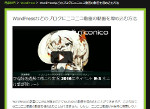
WordPressの記事にはURLを貼るだけでYouTubeの動画を埋め込むことができますが、この方法ではニコニコ動画の動画を埋め込むことはできません。しかし、ニコニコ動画が共有用に用意しているコードを埋め込むことで、こちらも簡単に埋め込むことができます。その手順をご紹介します。
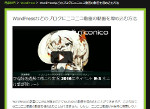
WordPressの記事にはURLを貼るだけでYouTubeの動画を埋め込むことができますが、この方法ではニコニコ動画の動画を埋め込むことはできません。しかし、ニコニコ動画が共有用に用意しているコードを埋め込むことで、こちらも簡単に埋め込むことができます。その手順をご紹介します。

WordPressではURLを記述するだけで簡単にYouTubeの動画やTwitterの投稿を埋め込むことができます。この記事ではその方法に加え、動画の幅や高さの設定方法など実用的な内容を画像付きでご紹介します。
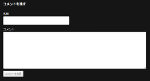
WordPressのコメント入力欄で必須となっているメールアドレスの入力を必須でなくしたり、メールアドレスやウェブサイトの入力欄を消してしまう方法を解説します。
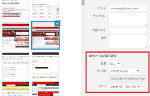
WordPressでは記事に画像を挿入する際、画像の配置、リンク先、サイズがデフォルトで設定されています。毎回変更してもいいのですが、画像にリンクは貼らないなどサイトで使う基本設定が決まっている場合は初期設定を変更してしまえば余計な手間を削減できます。

WordPressではサイドバーの内容をウィジェットを使って簡単に作成、変更できるようになっています。この記事では便利なウィジェット機能を損なわずに、カテゴリーページや個別ページなどのサイドバーを出し分ける方法をご紹介します。

WordPressの投稿画面ではビジュアルエディタとテキストエディタ(HTMLエディタ)のどちらで記事を書くかが選択できますが、テキストエディタではHTMLタグをボタンひとつで挿入できるクイックタグという機能があります。今回はプラグインを使わず、このクイックタグを追加してみました。

WordPressのテーマをある程度本格的にカスタマイズしたり、一から作成する場合はローカル環境を用意しておくと便利です。WordPressのファイルをダウンロードして直接XAMPPのhtdocsフォルダにに設置しても良いですが、この記事ではより簡単なBitNamiを使った方法でインストールします。